Как се възпроизвежда местната музикална колекция на Spotify
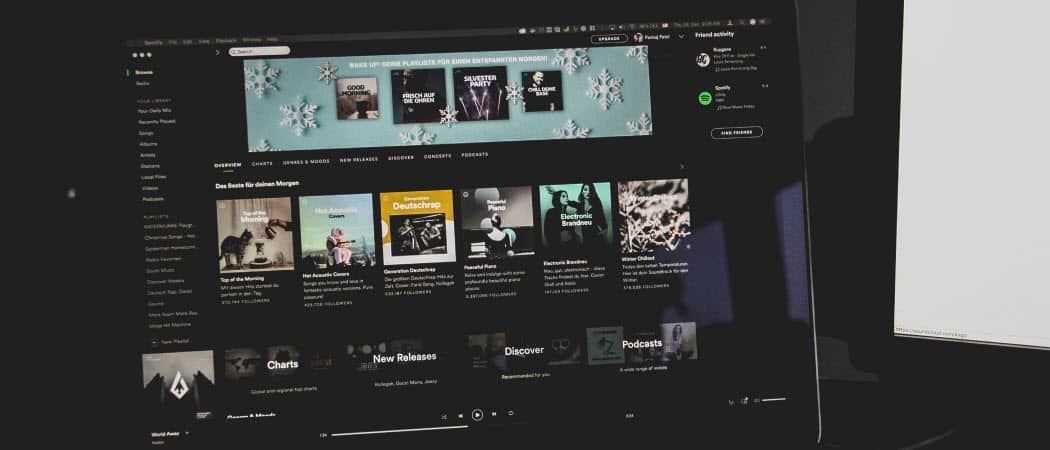
Докато Spotify има хиляди изпълнители, групи и албуми, тя не включва всичко. Ето как можете да възпроизвеждате местната си музикална колекция на Spotify на компютър и на телефона си.
Докато Spotify предлага хиляди и хилядипесни, не ти дава всичко. Може да искате възможността за възпроизвеждане на музика на група или изпълнител, която не е налична в платформата - например Garth Brooks или Tool. Или може би музиката на групата е на Spotify, но албум или два от дискографията не са. Може би искате да слушате компактдиск на локална група, който сте изкъсали на компютъра си. Какъвто и да е случаят, можете да накарате Spotify да намери локално съхраняваната си музикална колекция.
Добавете вашата музика към Spotify
Стартирайте настолното приложение Spotify и се насочете към Меню> Редактиране> Предпочитания, След това превъртете надолу страницата с настройки и включетепревключвателя „Покажи локални файлове“. След като го включите, ще видите няколко други опции, включително показване на песни от папката „Downloads“ и „Music Library“. Друга полезна опция е бутон „Добавяне на източник“.
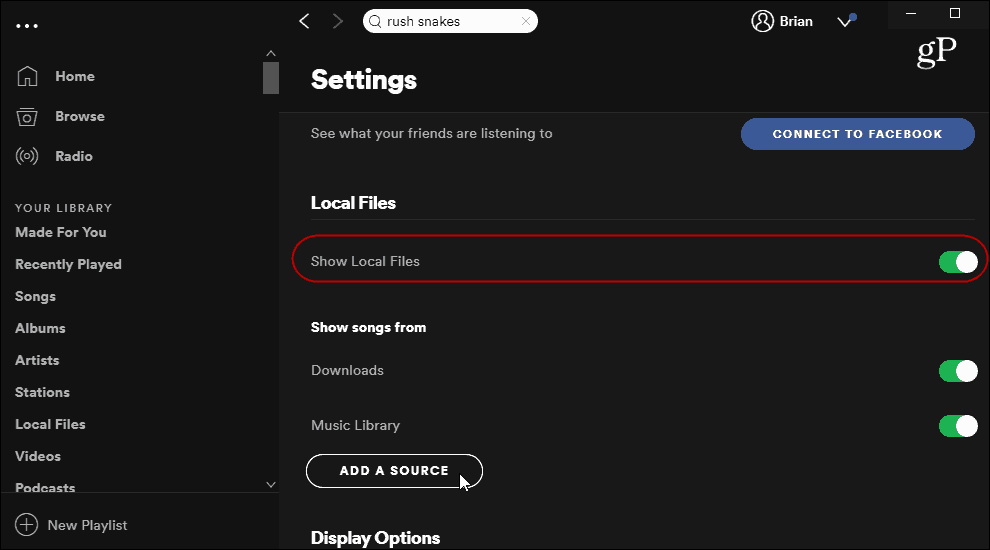
Възможността за добавяне на други източници е полезна затези от нас, които съхраняват медии на вторични дискове или мрежови места. За да добавите местоположение, щракнете върху бутона „Добавяне на източник“ и разгледайте местоположението на вашата музикална колекция.
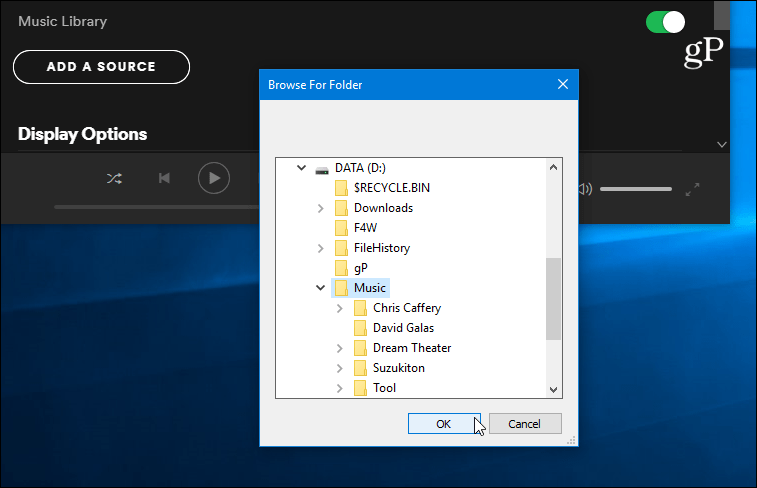
След като добавите вашия източник или източници, те ще се покажат в списъка и можете да ги включите или изключите в зависимост от вашите предпочитания.
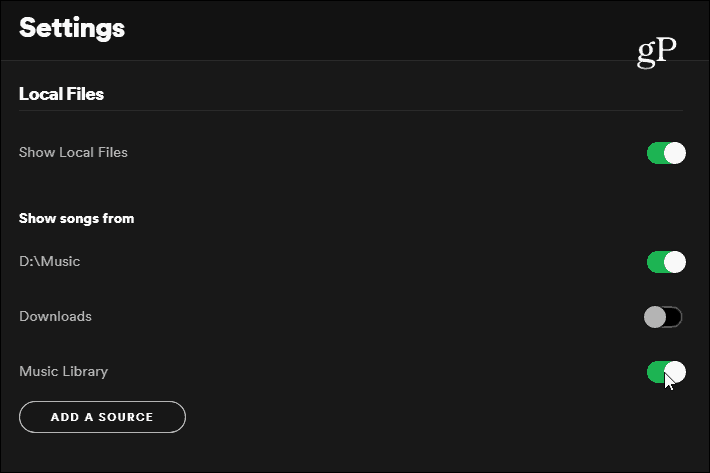
Сега трябва да можете да възпроизвеждате местната си музикафайлове чрез приложението. Отидете до секцията „Вашата библиотека“ отляво и отворете „Локални файлове“ от списъка със съдържание. Там използвате полето за търсене, за да филтрирате конкретна песен или да сортирате музиката си по заглавие на песен или изпълнител. И при условие, че вашите музикални файлове имат съответните тагове и метаданни, трябва да видите корицата на албума и подробностите за песента и изпълнителя.
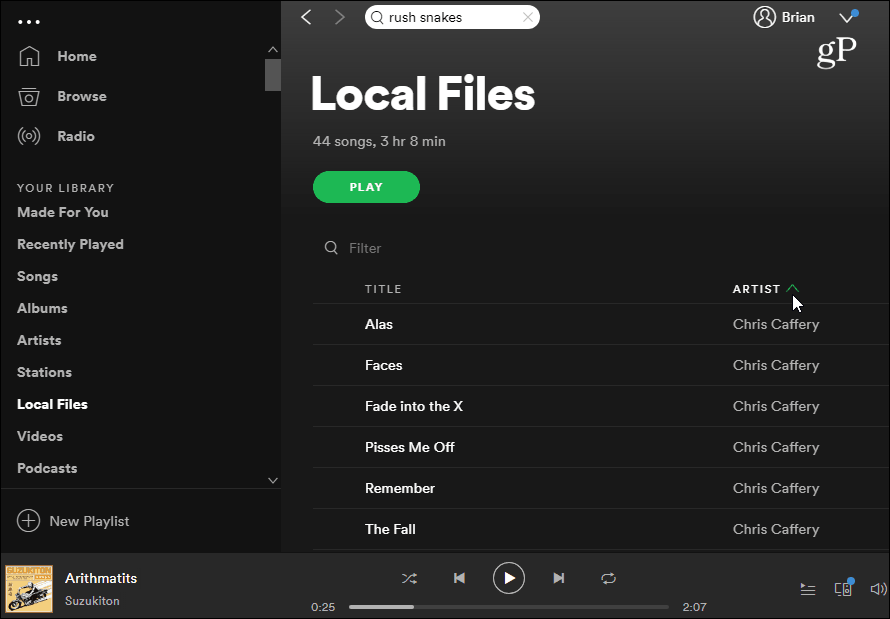
Използвайте местна музика на мобилни устройства
Можете да направите местната си музика достъпна на вашиятелефон или таблет също. За да направите това, Spotify трябва да работи на вашия компютър и телефонът ви трябва да бъде свързан към същата Wi-Fi мрежа. Отворете приложението Spotify на телефона си и отидете на Вашата библиотека> Плейлисти.
Изберете плейлиста на местната музика, която сте създали. Тук току-що го нарекох „Local from PC“ за простота. След това не забравяйте да натиснете бутона „Изтегляния“. Това е. Местните файлове в Spotify ще бъдат достъпни офлайн чрез Spotify на вашето мобилно устройство.
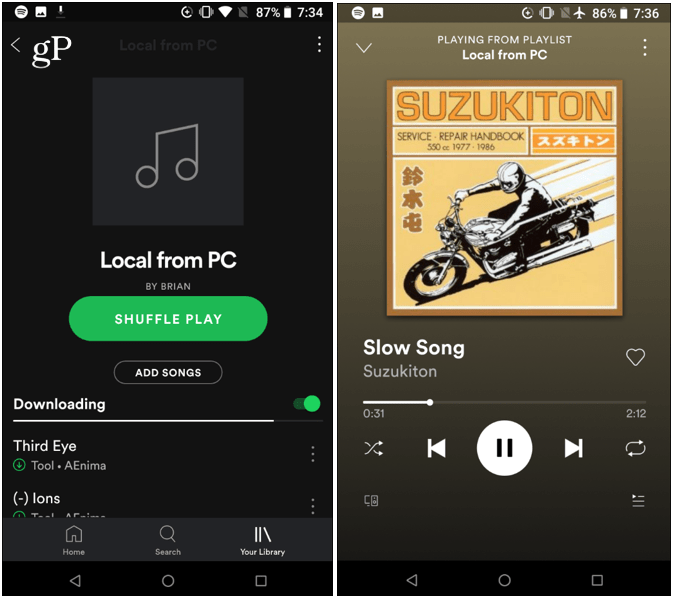
Тук трябва да споменем няколко неща. Първо, Spotify поддържа само MP3 и M4P файлове. Опитах се в няколко различни формата като FLAC, WMA, WAV и OGG без резултат. Според страницата му за поддръжка, Spotify не поддържа M4A (iTunes Lossless), но аз успях да пускам няколко. Също така е фино при възпроизвеждане на някои типове файлове, преобразувани в MP3. В крайна сметка резултатите ви ще варират.
Когато става въпрос за възпроизвеждане на местна музика, Spotifyне е идеалното решение. Би било хубаво, ако тя включва OneDrive или друга поддръжка за съхранение в облак. И допълнителната поддръжка на тип файл ще бъде добре дошла. И все пак, ако трябва да получите някои от любимите си, които не са включени в поточния каталог Spotify, това може да стане.

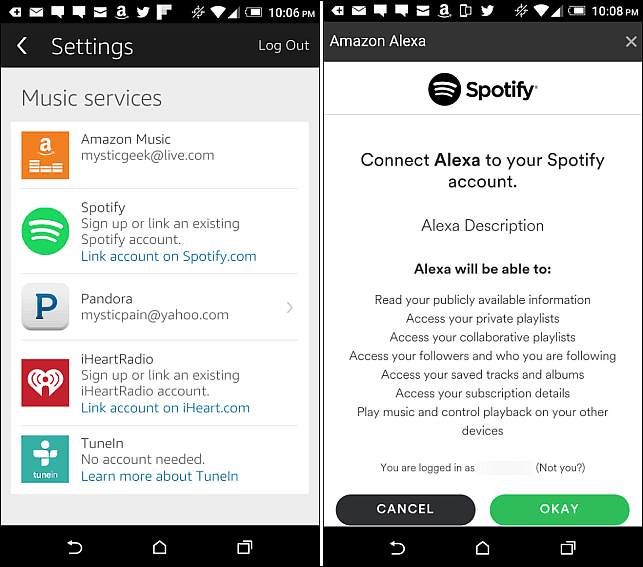
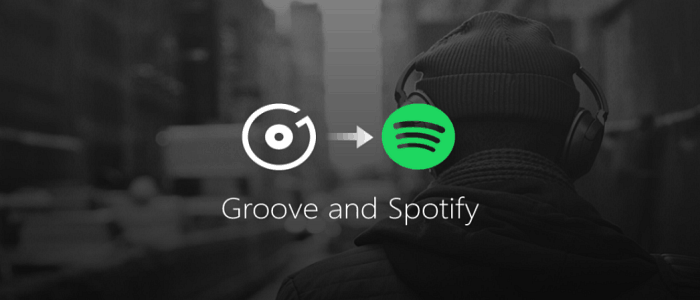






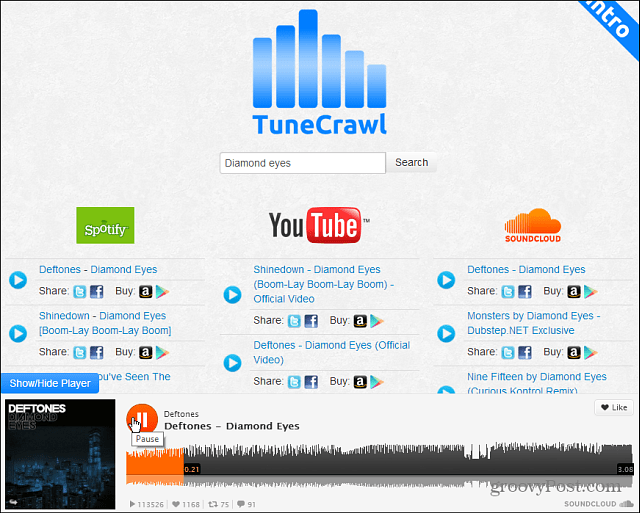
Оставете коментар